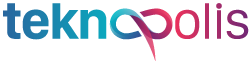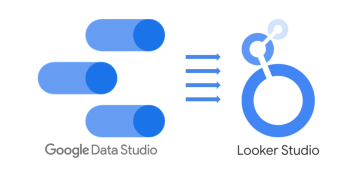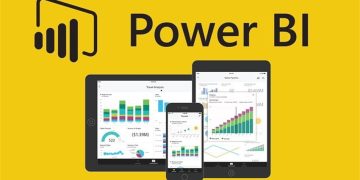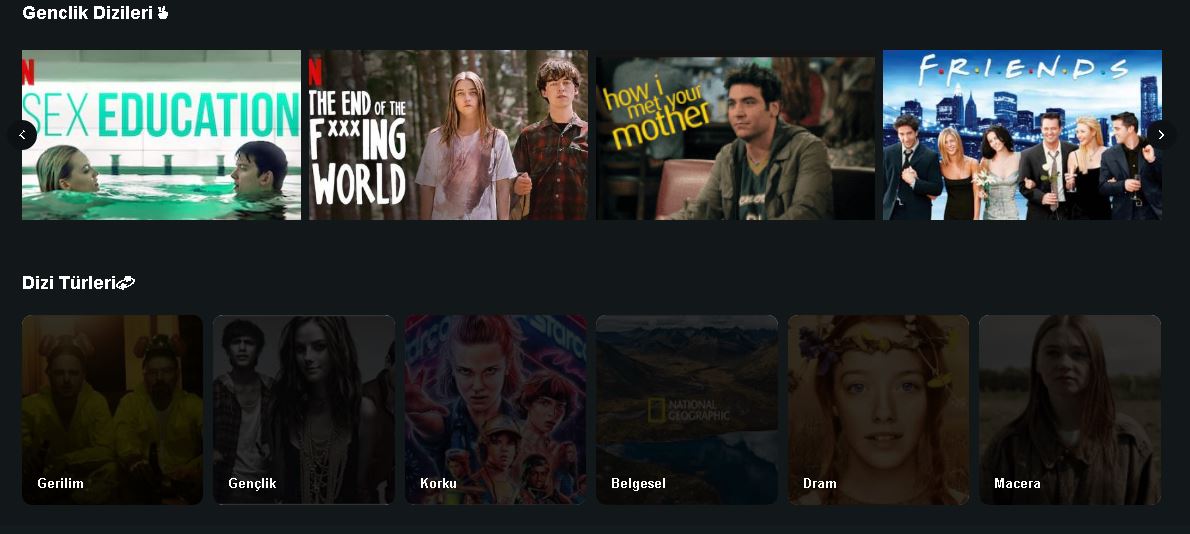Amerikan arama devi Google ‘ın geçtiğimiz Mart ayında 3.6 sürümünü yayınladığı ve birçok yeniliği beraberinde getirdiği Android Studio, Android uygulamaları geliştirmek isteyenler için öncelikler listesinde üst sıralarda yer alan entegre bir geliştirme ortamı (IDE) konumunda.
Programın kullanıcılarına sunduğu özellikler, Google ‘ın geçtiğimiz aylarda yayınladığı yeni sürümde artırıldı. Google arama devi tarafından üretilen Android Studio nedir, temel özellikleri nelerdir, nasıl indirilir ve nasıl kullanılır.
Neler Okuyacaksınız?
Google Android Studio Nedir?
Android Studio, Google tarafından 16 Mayıs 2013 ‘te Google I/O etkinliğinde tanıtılan resmi entegre geliştirme ortamı (IDE) olarak bilinir ve o zamandan beri Android uygulama geliştirmede kullanılmaktadır. Her türlü Android cihazda çalışır. Verimli ve yüksek kaliteli sonuçlarla uygulamalar geliştirmek için en hızlı araçları sağlar.
Android Studio, IntelliJ IDEA ‘yı temel alır ve Android uygulamaları geliştirmek için özel olarak tasarlanmıştır. Android Studio, akıllı kod düzenleyici ve hata ayıklayıcı, performans analiz araçları, öykünücüler ve çok daha fazlası dahil olmak üzere kullanıcıların uygulama geliştirme ihtiyaçlarını karşılayabilecek birçok özellik içerir.
Google Android Studio’nun Temel Özellikleri:
Google Android Studio, güçlü bir kod düzenleyici ve geliştirme aracı sağlayan IntelliJ IDEA ‘ya dayanmaktadır.
Tüm Android platformlarını destekler.
Kullanıcılar için akıllı kod sistem üzerinden kod düzenleme özelliğine sahiptir.
Anında Açılma özelliği, çalışan uygulamanızın öykünücüye hızlı bir şekilde yansımasını sağlayarak düzenleme, derleme ve çalıştırma işlemlerini hızlandırır.
Kapsamlı test çerçeveleri ve araçları sağlar.
Google Cloud Platform ‘u Google Cloud Messaging ve Google App Engine ile entegre etmeyi kolaylaştıran yerleşik destek sağlar. Evrensel uygulama işlevselliği oluşturmanıza yardımcı olacak.
Kod örneği ve Github entegrasyonları.
C ve NDK desteği içerir.
Yeni Sınır Model Yöneticisi (Android API Düzey 9 ‘dan önceki sürümlerle uyumlu), karmaşıklığı sevmeyenler için basitleştirilmiş bir hiyerarşiyle tasarlanmıştır.
Android Studio’yu kolaylıkla indirin
Windows, Mac OS X ve Linux platformları için kullanılabilen Google Android Studio ‘yu indirmek için https://developer.android.com/studio tıklayın. Ancak o sayfaya yönlendirildiğinizde dikkat etmeniz gereken bir nokta da bilgisayarınızın aşağıda listelediğimiz gereksinimleri karşılaması gerektiğidir.
Sistem Gereksinimleri Android Studio
Windows Gereksinimleri
Microsoft Windows 7/8/10 (32 bit veya 64bit)
Minimum 3 GB RAM, öykünücü için 8 GB RAM önerilir (artı 1 GB)
2 Minimum kullanılabilir disk (IDE için 500MB, Android SDK ve emülatör sistem görüntüsü için 1.5GB)
Minimum ekran çözünürlüğü 1280 x 800.
Mac OS gereksinimleri
Mac OS X 10.10 (Yosemite) veya üstü,
Minimum 3 GB RAM (8 GB RAM artı 1 GB Android öykünücüleri için önerilir).
Minimum 2 GB boş disk alanı (IDE için 600 MB artı Android SDK ve öykünücü sistem görüntüsü için 2,5 GB).
Minimum ekran çözünürlüğü 1280 x 800.
Linux işletim sistemi gereksinimleri
GNOME veya KDE masaüstü. Ubuntu 14.0 LTS, Trusty Tahr ‘da test edilmiştir.
32-bit uygulamaları çalıştırabilen 64-bit dağıtım.
GNU C Kitaplığı (glibc) 2.19 veya üstü.
Minimum 3 GB RAM, 8 GB RAM önerilir (artı Android öykünücüler için 1 GB)
Minimum 2 GB boş disk alanı (IDE için 600 MB artı SDK ‘lar için 1,5 GB) Android ve görüntü öykünme sistemi).
Minimum ekran çözünürlüğü 1280 x 800.
Bilgisayarınızın sistem gereksinimlerini karşıladığından emin olduktan sonra, sözleşmeyi onayladıktan ve düşüncelerinizi uygulamaya koyduktan sonra, size uygun sürüme uygun Android Studio ‘yu yukarıdaki bağlantıdan yükleyebilirsiniz. en kısa sürede. Sözleşme onaylandıktan sonra kurulum adımlarını tamamlamış olursunuz.
Android Studio nasıl kurulur?
Android Studio yazılımını indirin,
Kurulum dosyasını açın ve Next butonunu kullanarak kurulumu başlatın.
Kurmak istediğimiz bileşenleri seçin ve kuruluma devam edin.
Programın nereye kurulacağını seçtikten sonra kuruluma devam edebilirsiniz.
Buradan Başlat Menüsü ile ilgili kontrol paneli ayarlarınızla işleme devam edin.
Program kurulumu sırasında detayları görmek için “Detayları göster ” butonuna tıklayın. İstemiyorsanız kurulumun tamamlanmasını bekleyin,
Kurulum tamamlandıktan sonra İleri ‘ye tıklayın,
Programı bilgisayarınıza başarıyla yüklediniz. Finish butonu ile işlemi tamamlayınız.